Режим работы в праздничные дни:
27 апреля, 2-3 мая, 6-8 мая — рабочие дни.
28-30 апреля, 1 мая, 4-5 мая, 9-12 мая — выходные дни.
Уважаемые Клиенты!
Перед обращением в службу технической поддержки убедитесь, что в разделе «Вопрос-Ответ» сайта, Руководстве пользователя, схемах электрических подключений, и прочих инструкциях нет информации по тематике интересующего Вас вопроса.
Предложение специалиста Службы технической поддержки ознакомиться с документацией не является отказом от оказания консультационных услуг.
Техническая поддержка осуществляется по письменным запросам от пользователей на адрес электронной почты support@entpro.ru, а также по телефонам +7 (495) 984-76-64 | 8 800 777-76-58. Режим работы с понедельника по пятницу с 10:00 до 18:00. Обращаясь в Службу технической поддержки, Вы гарантированно получите ответ.
По вопросам сервисного сопровождения просьба обращаться на почту service@entpro.ru
Специалисты службы технической поддержки не осуществляют настройку оборудования сторонних производителей (USB-считывателей идентификаторов, IP камер видеонаблюдения, биометрических терминалов и т.д.), а также антивирусного программного обеспечения.
Рекомендации, позволяющие эффективно использовать возможности Службы технической поддержки:
Во время телефонного обращения желательно находиться рядом с включенным компьютером, на котором возникла проблема. Это поможет быстрее разрешить возникшую ситуацию.
При возникновении проблем с контроллером укажите модель контроллера и версию прошивки, если же возникла проблема с программным обеспечением, то укажите версию ПО, версию операционной системы и ее архитектуру (32-х или 64-х битная).
Удаленное подключение осуществляется на платной основе. Для удаленного подключения используется программа Ammyy Admin и AnyDesk.
- Эра новых технологий
- Вопрос-ответ
Вопрос-ответ
1. По какой причине может не работать программа ЭНТ Контроль Доступа Видеосервер?
Для работы программы требуется установить VLC Media Player. Для версии ЭНТ Контроль доступа - Видеосервер 3.1.6 x86 - VLC media player 3.0.12 x86 или выше, Для версии ЭНТ Контроль доступа - Видеосервер 3.1.6 x64 - VLC media player 3.0.12 x64 или выше, Для версии ЭНТ Контроль доступа - Видеосервер 2.8 x86 - VLC media player 2.2.4 x86
2. Чем отличается "Общая зона прохода" от "Схемы доступа"?
Схемы доступа предназначены для объединения контроллеров в схемы для прохода пользователей. Один контроллер может быть привязан к различным схемам доступа. Общие зоны прохода связывают несколько контроллеров в общую схему для запрета повторного прохода. В отличие от "схемы доступа" в "общей зоне прохода" один контроллер не может участвовать в нескольких "общих зонах прохода".
3. Каким кабелем соединять контроллер с компьютером?
Необходимо использовать витую пару как при построении обычной локальной сети (CAT5e и выше).
Если контроллер подключен к ПК через свитч - кабель должен быть обжат по "прямой" схеме (568B или 568A). Если контроллер подключен к ПК напрямую - кабель должен быть обжат по "прямой" схеме (568B или 568A) или (для некоторых типов сетевых карт) по "перекрестной" (crossover) схеме.
4. Не могу "найти" контроллер в программе.
Шаг 1. Убедитесь, что контроллер включен и работает в штатном режиме –
Контроллеры ЭРА-2000/10000 V1
Белый светодиод – постоянное свечение;
Синий светодиод – постоянное свечение с периодическим морганием не реже 1 раза в 10 сек.
Контроллеры ЭРА-2000/10000 V2, ЭРА-500, ЭРА-2000GSM
Красный светодиод – горит определенной периодичностью (сердцебиением);
Зеленый светодиод – горит с периодическим мерцанием
Шаг 2a. Если контролер подключен к компьютеру напрямую проверьте соединительный кабель. Сетевой карте компьютера, к которой подключен кабель должен быть вручную назначен любой IP адрес (например, 192.168.0.1) (статика).
Шаг 2b. Если контролер подключен к компьютеру через коммутаторы (switch) среди которых присутствуют управляемые (2 уровень и выше), проведите их настройку или обратитесь к системному администратору.
Информация для настройки исключений обмена данными между приложениями
Серверная часть.
Программа: server.exe
Протокол TCP, порт 7713
Протокол TCP, порт 3050 (Firebird БД)
Клиентская часть.
Программа: client.exe
Протокол UDP, порт 7763
Протокол TCP, порт 7716 и 7712
Видеосервер
Программа: videoserver.exe
Протокол: TCP, порт 7727 и 7743.
Обмен данными "Север<->Контроллеры"
Серверная часть.
Программа: server.exe
Протокол: UDP, порт 7714, 7712, 7715
Протокол: TCP, порт 7724 для GSM
Дополнительная информация для продвинутых пользователей и системных администраторов
Обмен данными "Сервер-Контроллер" происходит на канальном уровне. Данные инкапсулируются в UDP-пакеты. Все контроллеры имеют псевдо IP-адрес вида: 192.A.B.C где A,B,C - последние 3 октета МАС-адреса контроллера. Например IP адрес контроллера с МАС-адресом 00:0B:3C:1F:00:DF будет равен 192.31.0.223
5. Контроллер нашёлся и сразу перешёл в статус "отключен"
Скорее всего, у вас установлен брандмауэр (Firewall), защищающий ваш компьютер от хакеров и вредоносных программ и/или антивирусная программа. Для проверки полностью отключите брандмауэр и/или антивирусную программу и попробуйте еще раз. В случае успеха – включите брандмауэр и/или антивирусную программу и настройте исключения (см. инструкцию к вашей антивирусной программе и информацию для настройки исключений) или обратитесь к системному администратору.
Информация для настройки исключений
обмен данными "Клиент<->Север"
Серверная часть.
Программа: server.exe
Протокол TCP, порт 7713
Протокол TCP, порт 3050 (Firebird БД)
Клиентская часть.
Программа: client.exe
Протокол UDP, порт 7763
Протокол TCP, порт 7716 и 7712
обмен данными "Север<->Контроллеры"
Серверная часть.
Программа: server.exe
Протокол: UDP, порт 7714, 7712, 7715
дополнительная информация для продвинутых пользователей и системных администраторов.
Обмен данными "Сервер-Контроллер" происходит на канальном уровне. Данные инкапсулируются в UDP-пакеты. Все контроллеры имеют псевдо IP-адрес вида: 192.A.B.C где A,B,C - последние 3 октета МАС-адреса контроллера.
Например IP адрес контроллера с МАС-адресом 00:0B:3C:1F:00:DF будет равен 192.31.0.22
6. Сброс контроллера к заводским настройкам
Для сброса контроллера к заводским настройкам требуется нажать кнопку автономного программирования и удерживать, отсчитывая 8 свето-звуковых сигналов. По окончанию отпустить, если все удачно, контроллер перезагрузится. Для сброса сетевых настроек кнопка удерживается на протяжении 10 свето-звуковых сигналов.
7. Возникают ошибки синхронизации при организации связи между Сервером и контроллером по VPN туннелю
В случае возникновения ошибок синхронизации при организации связи между Сервером и контроллером по VPN туннелю рекомендуется выключить IPsec туннель и включить GRE туннель.
8. Как настроить антивирус и фаерволл для корректной работы контроллера в локальной сети?
Необходимо добавить серверную и клиентскую части ПО в исключения на всех компьютерах системы.
9. При обновлении микропрограммы контроллера строка состояния зависает на 1%
Для обновления микропрограммы контроллера необходимо открывать ЕНТ сервер в альтернативном браузере (Google Chrome, Opera, Mozilla Firefox)
10. Возможные причины некорректной работы турникета
- При повороте преграждающих планок в «Мониторинге» появляются события «доступ разрешен» и «открытие с пульта».
Возможные причины: маленькая величина управляющего импульса или не корректное подключение датчиков факта прохода.
- При прикладывании карт к считывателю турникет не разблокируется, а в мониторинге не отображаются события.
Возможные причины: указан неверный протокол обмена считывателей, либо не корректное подключение датчиков факта прохода.
11. Инструкция по работе с анализатором трафика Wireshark.
- Скачиваем и устанавливаем бесплатную программу- анализатор трафика для компьютерных сетей Wireshark (Скачать его можно с нашего сайта).
- Запускаем установленный Wireshark. Указываем нужный сетевой интерфейс.

- Пишем фильтр по ip адресу контроллера, либо по портам 7714 и 7715.

- Нажимаем клавишу "Ввод" ("Enter")
12. При запуске Клиента появляется ошибка
Причина данной ошибки - не актуальная версия программы ЭНТ контроль доступа Сервер, например, версии 2.8.

13. Какие USB считыватели можно использовать для добавления карт в программное обеспечение «ЭНТ Контроль Доступа»?
Протестированные считыватели:
1. Smartec ST-CE010EM. Необходимо установить драйвера.
2. Ironlogic Z2USB. Необходимо установить драйвера и программу PlaceCard. По настройке шаблонов карт доступа рекомендуем обращаться в службу технической поддержки производителя.
3. Tantos TS-RDR-USB-EM
14. Подключение картоприемника/алкотестера к контроллеру
Для подключения картоприемника/ алкотестера к контроллеру воспользуйтесь инструкцией
15. Какими правами обладает учетная запись "Администратор"? Можно ли подключить несколько компьютеров к одной учетной записи "Администратор" одновременно?
Администратор – это пользователь, обладающий полными правами доступа. Может просматривать и изменять любую информацию в программе. Учетная запись «Администратор» доступна только в монопольном режиме.
16. Как добавить IP видеокамеру в программное обеспечение «ЭНТ Контроль Доступа»?
Для добавления IP видеокамеры в программное обеспечение «ЭНТ Контроль Доступа» воспользуйтесь инструкцией
17. Как облегчить ввод годового графика?
Если созданный рабочий график цикличен (пять через два, два через два и т.д.), то для облегчения ввода графика достаточно ввести только 1 цикл, и размножить его до конца года.
Для этого нужно открыть закладку Автозаполнение и заполнить поля количество дней и количество повторов, после чего нажать кнопку Повторить.
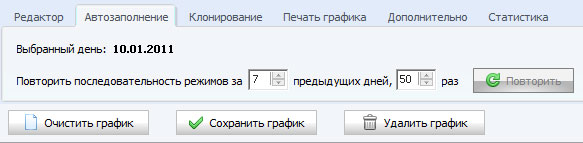
Если создаваемый рабочий график похож на уже существующий график, то можно создать второй на основе первого и затем сделать изменения. Для этого после ввода второго графика (его названия и года и нажатия кнопки Добавить) необходимо открыть закладку Клонирование и выбрать на основе какого графика он будет составлен. Если второй график построен по тому же принципу, но в другие дни (например, для двух смен "два через два"), то можно задать смещение соответствующем окне. Нажмите кнопку Заполнить.
После создания нового или изменения графика. Необходимо после нажать кнопку "Сохранить график".
18. Как обновить прошивку в контроллере?
В разделе «Устройства» серверной части программы выбрать необходимый контроллер и выбрать действие "Обновить микропрограмму".
В появившемся меню нажать кнопку "Обзор", указать необходимый файл прошивки и нажать кнопку "Начать обновление". В момент выполнения данной процедуры желательно не пользоваться выбранным контроллером для прохода.
Файл прошивки для контроллеров ЭРА-500, ЭРА 2000\10000 V2, ЭРА-2000GSM и ЭРА-10000M един.
19. Сколько различных графиков и временных режимов можно создать?
Можно создать до 200 графиков и временных режимов различного уровня сложности.
20. Как правильно обновить программу без потери данных?
ЭНТ Контроль Доступа Сервер теперь работает в качестве службы.
- Если у Вас Сервер работает как приложение, то обновление заключается в удалении этой версии и установке новой программы, а так же сервера баз данных Firebird 2.5. После обновления Firebird нужно зайти в папку «C:\Program Files\ Firebird_2_5\bin\» и скопировать файл fbclient.dll в папки с установленными программами «ЭНТ Контроль Доступа» - «Сервер», «Клиент» и т.д.
- Если у Вас Сервер уже работает в качестве службы, то обновление заключается в установке новой версии программы "поверх" старой.
Старайтесь придерживаться следующих рекомендаций:
- Обновляйте и серверную и клиентскую часть программы. "Старый" сервер и "новый" клиент могут конфликтовать.
- Перед обновлением программы сделайте резервную копию БД (стандартный путь размещения: "C:\Program Files\ENT\Server\DB") в безопасное место.
При обновлении серверной части будет дан выбор заменять базу данных или нет, выберите "нет".
Программное обеспечение версии 2.8 работает с контроллерами версий ЭРА 2000\10000 V1 прошивка 5.6 и ЭРА 2000\10000 V2, ЭРА-500, ЭРА-2000GSM прошивка 6.3.
21. Как настроить автоматическое резервирование базы данных?
1. Необходимо создать папку на локальном диске. Название папки указывается только латинскими буквами, без символов.
2. Указать этот путь в настройках программы Сервер в пункте "Папка для резервирования БД". Например: d:\DB
22. Как перенести программное обеспечение «ЭНТ Контроль Доступа» на другой ПК?
1. Установить программное обеспечение на другом ПК.
2. Перенести базу данных, пример пути: c:\Program Files (x86)\ENT\Server\DB\
3. В программе Сервер зайти во вкладку "Устройства" и выполнить команду "сменить хозяина контроллера" для каждого контроллера в системе.
23. Рекомендации для поиска контроллера, расположенного в другой локальной сети
24. Настройка HTTP-запроса для SMS рассылки
25. Настройка SMPP-запроса для SMS рассылки
Пример заполнения для Tele2.
логин: xxxxx
пароль: xxxx
адрес отправителя: xxxxxx
сервер: bsmssmpp.tele2.ru
порт: 3700
source_npi=0
source_ton=5
des_npi=1
dest_ton=1
26. Как добавить биометрический считыватель Smartec в программу?
27. Какой пароль и логин в программе по умолчанию?
По умолчанию пароль 1, логин 1.
28. Как добавить биометрический считыватель Hikvision в программу?
29. При запуске сервера появляется ошибка
1. Причина данной ошибки – занят порт UDP 7714, например, из-за запуска нескольких версий программы ЭНТ Контроль доступа Сервер, либо Сервер и Шлюз.
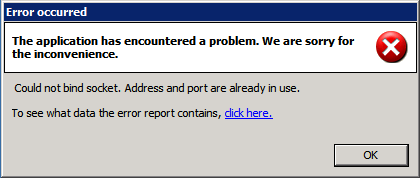
2. Причина данной ошибки – Сервер баз данных Firebird не установлен, либо не запущен.
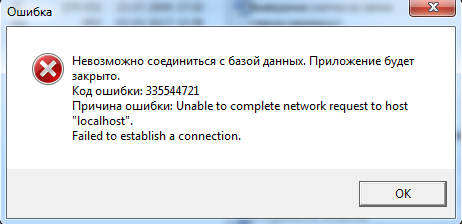
3. Эта ошибка проявляется у пользователей операционной системы Windows 10 после установки очередного обновления для нее. Способы устранения данной ошибки описаны в интернете.
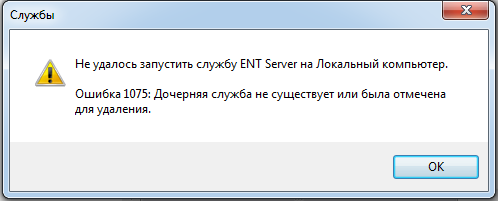
4. Данная ошибка возникает при запуске ЭНТ Контроль доступа Клиент и невозможности найти файл fbclient.dll (и связанных с ним msvcp100.dll и msvcr100.dll).
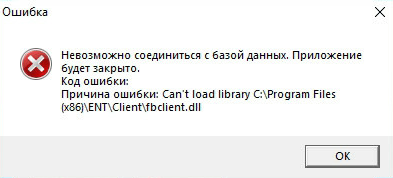
5. Данная ошибка возникает при удаленном подлюкчении к ЭНТ Контроль доступа Сервер и невозможности установить соединение, вероятно, из-за закрытых портов, в частности TCP 3050.
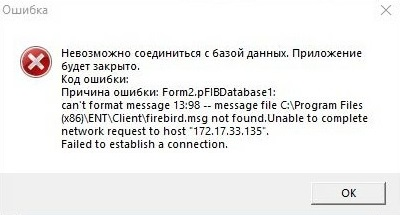
30. Клиентская часть выдаёт ошибку "Не могу соединиться с базой данных"
Неправильно указан сетевой адрес или нет связи с компьютером, на котором стоит серверная часть.
31. При попытке входа в программу выдаётся ошибка "Подключение к серверу с правами "администратор" возможно только в монопольном режиме".
"Администратор" может зайти в программу только в монопольном режиме, т.е. для этого все остальные пользователи должны выйти из программы.
Нельзя заходить в программу пока в ней работает пользователь с правами администратора. Ждите, пока пользователь с правами администратора закончит работу, или ищете, где не был произведён выход из программы.
32. Как включить фотомонитор?
Фотомонитор запускается соответствующей кнопкой, расположенной над планами.
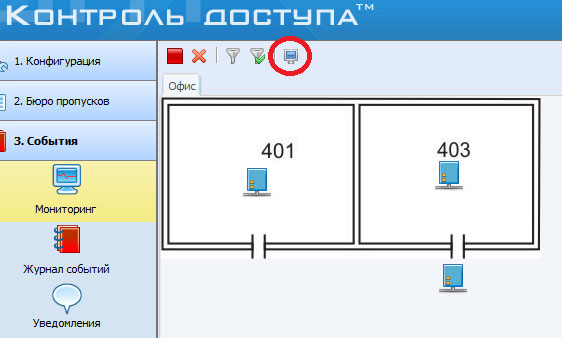
Для открытия фотомонитора необходимо сначала запустить мониторинг.
Для настройки фотомонитора необходимо нажать пункт меню "Вид". В появившемся окошке в пункте меню Вид можно выбрать количество показываемых фото, их масштаб и какие данные выводить.
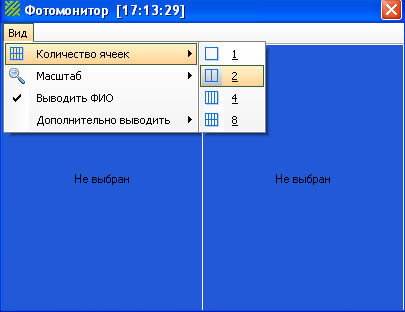
Для присвоения каждому окошку контроллера щёлкните по нему (окошку) правой кнопкой мыши и в выпадающем списке выберите контроллер.
33. Как в реальном времени получить информацию о входе / выходе определенного пользователя?
Для оперативного сообщения о приходе или уходе конкретного пользователя (сотрудника) существуют уведомления. Для включения уведомлений перейдите на вкладку «Уведомления» в разделе «События».
Для формирования уведомления дважды щёлкните мышкой на выбранном сотруднике. В появившейся форме выберите параметры уведомления (тип события и контроллер).
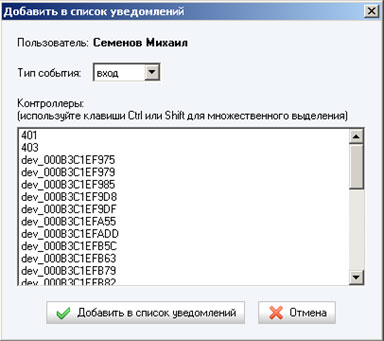
Нажмите кнопку Добавить в список уведомлений после чего данное уведомление появится в нижней таблице.
Далее при наступлении выбранного события на экране появится сообщение следующего вида:

Это сообщение появится, не зависимо от того в каком разделе программы вы в данный момент находитесь. После нажатия кнопки Ок данное уведомление исчезнет из нижней таблицы.
34. Можно ли при мониторинге отслеживать только людей, которые проходят на вход?
Да. Для этого необходимо поставить фильтр на мониторинг. Нажмите кнопку "Настроить фильтр", в открывшемся окне перейдите на вкладку "Направление" и оставьте галку только напротив надписи "Вход". Нажмите "ОК" и затем кнопку применить фильтр.
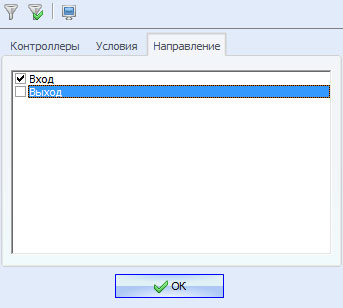
Теперь в Мониторинге на экране будут отображаться только пользователи, которые проходят на вход.
35. Не работает мониторинг на удалённой машине.
Необходимо настроить антивирус и фаерволл на удалённой машине.
36. Можно ли узнать, кто в данный момент находится внутри конкретной комнаты, оснащенной СКУД ЭРА?
Можно. Для этого необходимо перейти на вкладку "Отчеты", выбрать контроллер, находящийся в данной комнате, выделить всех пользователей нажатием кнопки "отметить все" и выбрать отчет "Кто внутри".
На экран выведется таблица, в которой будут отображены все пользователи находящиеся внутри данной комнаты.

Данный отчет действителен только для случая когда вход и выход пользователя в комнату осуществляется по ключам (карточкам) без использования кнопки.
37. Какими правами обладает учетная запись "Наблюдатель"? Можно ли подключить несколько компьютеров к одной учетной записи "Наблюдатель" одновременно?
Наблюдатель может просматривать информацию о существующих устройствах в сети, без удаления или добавления новых устройств; Просматривать информацию в разделе События, создавать отчеты. Можно создать несколько учетных записей "Наблюдатель" и подключаться к ним одновременно с разных компьютеров. Данная учётная запись часто используется для охраны на проходной.
38. Какими правами обладает учетная запись "Кадровик"? Можно ли подключить несколько компьютеров к одной учетной записи "Кадровик" одновременно?
Кадровик - это пользователь, не имеющий прав доступа к разделу Конфигурация. Он может просматривать и изменять информацию в разделах Бюро пропусков, События и Отчёты. Можно создать несколько учетных записей «Кадровик» и подключаться к ним одновременно с разных компьютеров.
39. Как ввести большое количество ключей в базу?
Для ввода большого количество ключей в базу существует "Пакетное добавление ключей". Для этого необходимо прислонить к считывателю контроллера все неизвестные (новые) ключи. Их номера сразу запишутся в базу. После чего их все сразу можно внести в список ключей. Это можно сделать на закладке Пакетное добавление ключей. В таблице на этой закладке хранятся все прислонённые раньше не идентифицированные ключи. Для добавления в список ключей всех нужных ключей из списка. Необходимо выделить их галками и нажать кнопку "Добавить выбранные ключи".
40. В чем разница между "Графиком доступа" и "Графиком для отчета"?
График для отчета предназначен только для составления отчетов. Доступ пользователей осуществляется исключительно по графику доступа, вне зависимости от настроенного графика отчетов. При помощи графика отчета строится отчет "Табель Т-13" для учета времени нахождения человека на рабочем месте.
41. Как поменять направление считывателей?
Это можно сделать в программе, в настройка контроллера поменяйте значение "Ориентация считывателей".
42. При подключении считывателей по протоколу Touch Memory не отрабатываются считыватели
При подключении считывателей по протоколу «Touch Memory» к контроллерам ЭРА 2000/10000 V2, ЭРА 2000 GSM, ЭРА 500, ЭРА 10000 М в программе «Клиент» необходимо указать тип считывателей «Dallas».
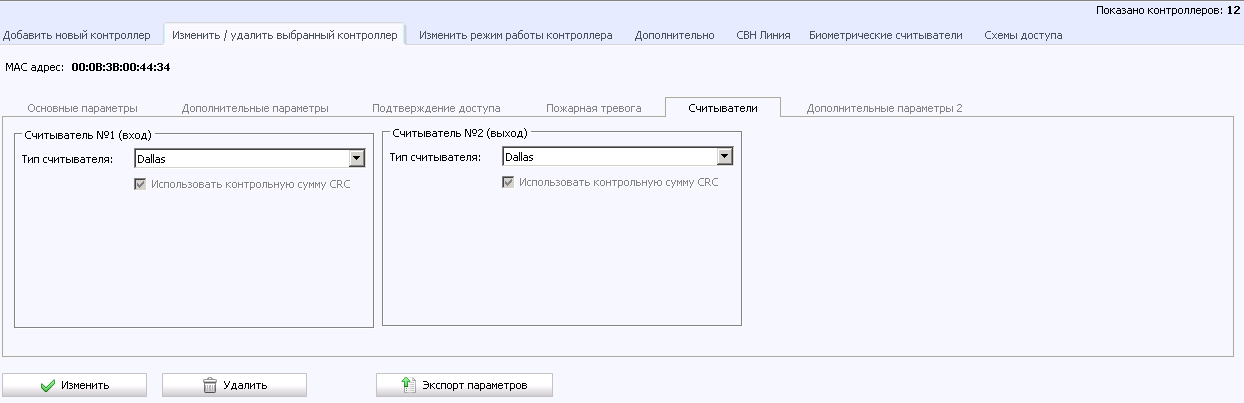
43. В программе при добавлении гостя, он не отображается в таблице.
Над таблицей пользователей есть кнопка, которая позволяет показывать отдельно гостей и сотрудников. Возможно она стоит в положении показывать только сотрудников.
44. Что такое запрет повторного прохода (Antipassback) и какой он может быть?
Запрет повторного прохода (Antipassback) - это опция СКУД исключающая повторный вход пользователя на объект без его предварительного выхода.
Он позволяет предотвращать проход двух и более человек по одному идентификатору (карте доступа).
Antipassback может быть локальным либо глобальным, реализуемым на аппаратном уровне или же на программном.
Локальный контроль повторного прохода работает на одном контроллере, т.е контроллер отвечает только за свою точку прохода.
Глобальный - контроллеры работают сообща в своей зоне и если Вы вошли через один контроллер, то войти через другой без предварительно выхода уже не получится.
Аппаратный Antipassback - контроллеры общаются друг с другом без программного обеспечения.
Программный Antipassback - программное обеспечение управляет логикой запрета повторного прохода.
Обратите Внимание!
- Аппаратный Antipassback не доступен на контроллере ЭРА-500.
- Аппаратный Antipassback на контроллере ЭРА-2000 GSM доступен только при подключении по сети Ethernet.
- Аппаратный и программный Antipassback одновременно не работают.
- На программном уровне кроме функции Antipassback можно реализовать и другие сценарии доступа, для чего используется программа Подтверждение Доступа.
- Узнать о программе Подтверждение Доступа подробнее можете в инструкции на нашем сайте.
45. Какой веб-адрес панели настроек служб ЭНТ Контроль Доступа Сервер и ЭНТ Контроль Доступа Видеосервер?
Веб-адрес панели настроек ЭНТ Контроль Доступа Сервер - http://localhost:8075/ либо http://127.0.0.1:8075/
Веб-адрес панели настроек ЭНТ Контроль Доступа Видеосервер - http://localhost:8035/ либо http://127.0.0.1:8035/
46. Можно ли использовать USB сетевой интерфейс?
Возможно, для этого необходимо:
- Установить USBPcap 1.5.4.0. (Скачать его можно с нашего сайта);
- Если контроллер подключен к компьютеру напрямую, то обязательно указать данному сетевому интерфейсу статический ip адрес;
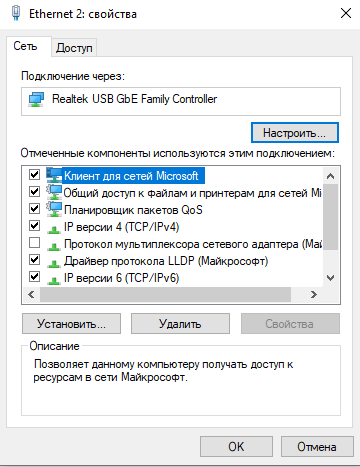
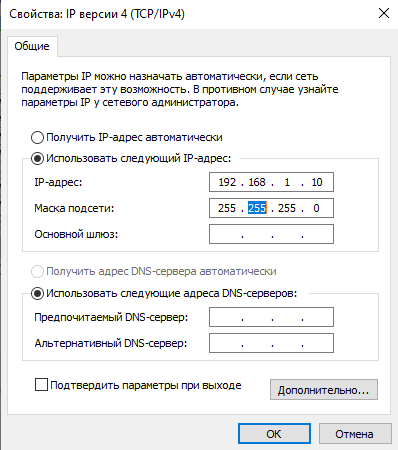
- В настройках ЭНТ Контроль Доступа Сервер выбрать данный сетевой интерфейс;
- В программе ЭНТ Контроль Доступа Клиент произвести инициализацию контроллера.
47. Что делать, если утерян пароль администратора?
По умолчанию, логин администратора 1, пароль 1. Если пароль не подходит, то необходимо сделать следующее:
Если вы используете программное обеспечение ЭНТ Контроль Доступа версий 2.8, то необходимо:
- Запустить программу "Клиент";
- Нажать кнопку "Забыли пароль";
- Код запроса отправить на электронную почту texotdel@ent-m.ru либо info@entpro.ru и дожидаться кода ответа (не закрывая окно);
- Полученный код ответа ввести в соответствующее поле;
- Пароль администратора установлен в заводское значение "1", логин также "1".
Если вы используете программное обеспечение ЭНТ Контроль Доступа версий 3.2, то необходимо:
- Связаться со службой технической поддержки по телефону ( +7 (495) 984-76-64, 8 800 777-76-58) либо по электронной почте (texotdel@ent-m.ru либо info@entpro.ru) с просьбой предоставить утилиту для сброса пароля. При этому нужно указать точную версию программного обеспечения и разрядность (х32 или х64)
- При получении утилиты её необходимо поместить в папку с установленной программой ЭНТ Контроль Доступа Сервер (путь по умолчанию для х32: C:\Program Files (x86)\ENT\Server\, путь по умолчанию для х64: C:\Program Files\ENT\Server\)
- Запустить утилиту, нажать кнопку "получить код запроса". Сгенерированный код запроса отправить по электронной почте и дождаться код ответа.
- Код ответа вставить во вкладке "у меня есть код ответа" и нажать кнопку "восстановить учетную запись по умолчанию".
48. Интеграция с биометрическими системами в программном обеспечении ЭНТ Контроль Доступа 3.2
- Hikvision DS-K1T342EWX, DS-K1T343EFX – карта, распознавание лиц, вызывная панель
- Hikvision DS-K1T606MF, DS-K1T607E, DS-K1T642MFW - карта, отпечаток пальца, распознавание лиц
- Hikvision DS-K1T671TM-3XF - карта, распознавание лиц, измерение температуры, наличие/отсутствие маски
- Smartec ST-FR020, ST-FR030EMW, ST-FR031EM - карта и отпечаток пальца
- Dahua DHI-ASI7213X-T1 - карта, распознавание лиц, измерение температуры, наличие/отсутствие маски
- Uface 7 – карта, распознавание лиц
49. Диаграмма портов
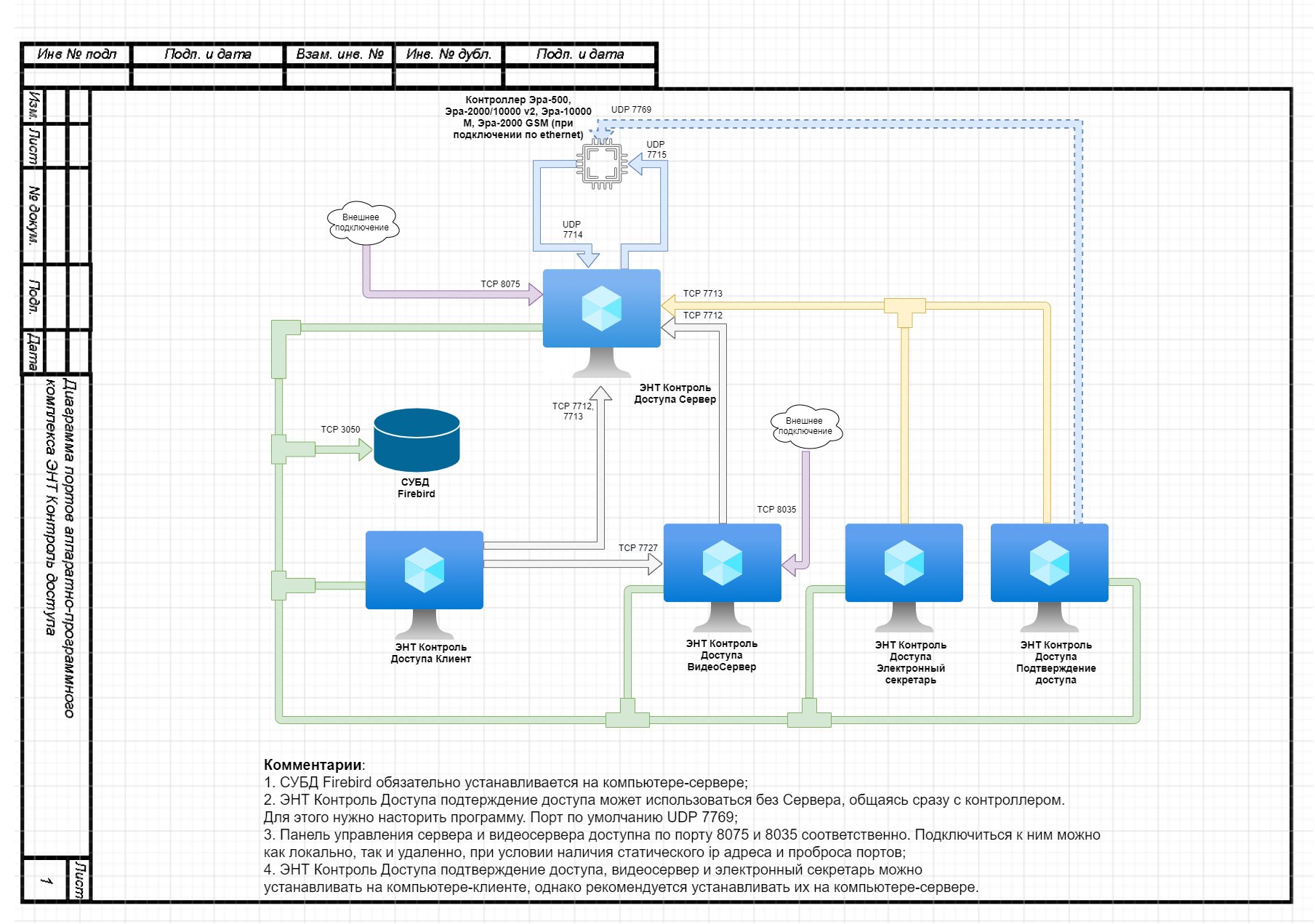
© 2005-2024 ООО «Эра новых технологий»
Все права защищены